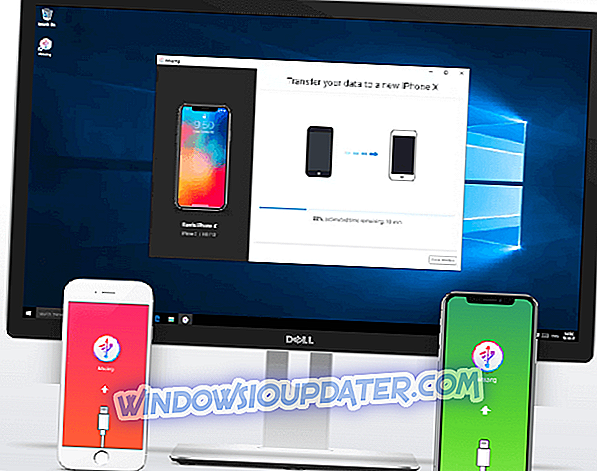Viele Leute spielen ihre Lieblingsspiele auf ihrer Xbox online, aber manchmal können bestimmte Fehler bei der Xbox auftreten und Sie daran hindern, Ihr Lieblingsspiel zu genießen. Benutzer haben den Xbox-Fehlercode 80072ef3 gemeldet. Heute zeigen wir Ihnen, wie Sie diesen Fehler beheben können.
Xbox-Fehlercode 80072ef3, wie kann ich das beheben?
Der Fehler 80072ef3 tritt normalerweise auf, wenn Sie versuchen, sich bei Xbox Live auf Ihrer Xbox-Konsole anzumelden. Dieser Fehler hindert Sie daran, Spiele online zu spielen, was für die meisten Spieler ein großes Problem sein kann. Dieses Problem wird normalerweise durch ein Problem mit der Netzwerkverbindung oder durch beschädigte Daten auf der Festplatte Ihrer Konsole verursacht. Glücklicherweise gibt es jedoch einige Möglichkeiten, dieses Problem zu beheben.
Fix - Xbox-Fehlercode 80072ef3
Lösung 1 - Starten Sie Ihre Konsole neu
Normalerweise können Sie die meisten Probleme mit Ihrer Xbox beheben, indem Sie einfach die Konsole neu starten. Dazu müssen Sie folgende Schritte ausführen:
- Halten Sie auf dem Xbox-Controller die Xbox Guide- Taste 3 Sekunden lang gedrückt.
- Nun erscheint ein Menü. Wählen Sie die Option Konsole ausschalten und drücken Sie die A- Taste.
- Ihre Konsole wird jetzt ausgeschaltet. Warten Sie einige Sekunden und halten Sie die Xbox Guide- Taste auf Ihrem Controller gedrückt, um die Konsole wieder einzuschalten.
Überprüfen Sie nach dem Einschalten der Konsole, ob das Problem behoben ist.
Lösung 2 - Löschen Sie den beschädigten Inhalt
Manchmal kann dieser Fehler aufgrund beschädigter Spieldateien auftreten. Eine Möglichkeit, dieses Problem zu beheben, besteht darin, die beschädigte Datei zu löschen. Führen Sie dazu die folgenden Schritte aus:
- Drücken Sie die Guide- Taste an Ihrem Controller.
- Gehen Sie zu Einstellungen und wählen Sie Systemeinstellungen .
- Gehen Sie jetzt zum Speicher .
- Wählen Sie einen Speicherort und drücken Sie die A- Taste.
- Wählen Sie Spiele und Apps und drücken Sie erneut die A- Taste.
- Scrollen Sie nach unten und suchen Sie nach beschädigten Dateien zum Speichern von Spielen. Beschädigte Dateien werden mit einem gelben Ausrufezeichen versehen, damit sie leicht zu finden sind.
- Wenn Sie eine beschädigte Datei finden, wählen Sie sie aus und drücken Sie die A- Taste.
- Wählen Sie Löschen und drücken Sie erneut die A- Taste.
- Sie werden erhalten. Der ausgewählte Inhalt wird dauerhaft von Ihrer Konsole gelöscht. Möchten Sie die Nachricht wirklich löschen? Wählen Sie Ja aus .
- Wiederholen Sie diesen Vorgang für alle beschädigten Spieldateien.
Beschädigte Spieldateien zum Speichern können diese und viele andere Probleme auf Ihrer Xbox-Konsole verursachen. Sie sollten sie jedoch beheben können, indem Sie diese Dateien einfach suchen und von Ihrem Gerät entfernen.
Lösung 3 - Leeren Sie Ihren Cache
Beschädigte Spieldateien können dazu führen, dass der Fehler 80072ef3 angezeigt wird. Dieser Fehler kann jedoch auch durch einen beschädigten Systemcache verursacht werden. Um das Problem mit dem beschädigten Cache zu beheben, müssen Sie ihn von Ihrer Konsole entfernen. Dies ist eine einfache Prozedur, die Sie folgendermaßen ausführen können:
- Drücken Sie die Guide- Taste an Ihrem Controller.
- Gehen Sie zu Einstellungen und öffnen Sie die Systemeinstellungen .
- In den Systemeinstellungen wählen Sie Speicher .
- Wählen Sie ein verfügbares Speichergerät aus und drücken Sie die Y- Taste.
- Wählen Sie im Menü die Option Systemcache löschen.
- Wählen Sie Ja, um zu bestätigen, dass Sie den Systemcache löschen möchten.
Wenn Sie über mehrere Speichergeräte verfügen, müssen Sie den Cache nicht für alle löschen. Wählen Sie einfach eines der verfügbaren Geräte aus und leeren Sie den Cache. Der Cache wird dann für alle Speichergeräte gelöscht. Überprüfen Sie nach dem Löschen des Cache, ob das Problem behoben ist.
Lösung 4 - Stellen Sie sicher, dass Sie keine unbezahlten Abonnements haben
Viele Xbox-Gamer verwenden alle Arten von Diensten, für die Abonnements erforderlich sind. Manchmal kann dieser Fehler jedoch auftreten, wenn Sie unbezahlte Abonnements haben. Wenn dies der Fall ist, müssen Sie das erforderliche Abonnement bezahlen, bevor Sie dieses Problem beheben können. Führen Sie dazu die folgenden Schritte aus:
- Rufen Sie den Abschnitt " Dienste und Abonnements " Ihres Microsoft-Kontos auf.
- Suchen Sie nach überfälligen Abonnements. Diese Abonnements werden rot angezeigt, sodass Sie sie leicht erkennen können.
- Wählen Sie die Option Jetzt bezahlen und befolgen Sie die Anweisungen zum Bezahlen des Abonnements.
Nachdem alle Abonnements bezahlt wurden, sollte dieser Fehler behoben werden.
Lösung 5 - Löschen Sie das Profil und laden Sie es erneut herunter
In einigen Fällen liegt möglicherweise ein Problem mit Ihrem Profil vor, das den Fehler 80072ef3 verursacht. Um dies zu beheben, müssen Sie das auf Ihrer Konsole gespeicherte Profil löschen und erneut herunterladen. Dies ist ziemlich einfach und dazu müssen Sie folgende Schritte ausführen:
- Drücken Sie die Guide- Taste an Ihrem Controller.
- Gehen Sie zu Einstellungen und wählen Sie System .
- Wählen Sie Speicher> Alle Geräte .
- Navigieren Sie zu Gamer Profiles und wählen Sie den Gamertag aus, den Sie löschen möchten.
- Wählen Sie Löschen .
- Wählen Sie nun Nur Profil löschen . Wenn Sie diese Option wählen, wird Ihr Profil gelöscht, aber gespeicherte Spiele und Erfolge bleiben erhalten.
Nachdem Sie Ihr Profil gelöscht haben, müssen Sie es erneut herunterladen, indem Sie die folgenden Schritte ausführen:
- Drücken Sie die Guide- Taste an Ihrem Controller.
- Wählen Sie die Option Profil herunterladen . Wenn Sie diese Option nicht sehen, bedeutet dies, dass Sie wahrscheinlich in Ihrem Profil angemeldet sind. Daher müssen Sie sich zuerst abmelden.
- Melden Sie sich mit dem Microsoft-Konto an, das Ihrem Gamertag zugeordnet ist.
- Wählen Sie das Speichergerät für Ihr Profil aus, und der Downloadvorgang sollte beginnen.
- Melden Sie sich nach Abschluss des Prozesses bei Ihrem Profil an und prüfen Sie, ob das Problem behoben ist.
Lösung 6 - Starten Sie Ihre Netzwerkverbindung neu
Sie können den Fehler 80072ef3 auf Ihrer Xbox manchmal beheben, indem Sie einfach Ihre Netzwerkverbindung neu starten. Schalten Sie dazu einfach Ihren Router aus und warten Sie einige Sekunden. Schalten Sie danach den Router wieder ein und prüfen Sie, ob das Problem behoben ist.
Lösung 7 - Prüfen Sie, ob Sie die zweite E-Mail-Adresse bestätigt haben
Wenn Sie Ihr Kontokennwort vergessen, müssen Sie möglicherweise eine zweite E-Mail-Adresse verwenden, um es wiederherzustellen. Wenn Sie Ihre zweite E-Mail-Adresse nicht überprüft haben oder eine andere alternative Methode zur Wiederherstellung Ihres Profils haben, empfehlen wir Ihnen, diese hinzuzufügen und zu überprüfen, um dieses Problem zu beheben.
Nur wenige Benutzer gaben an, dass sie dieses Problem behoben haben, indem sie ihrem Profil eine dritte E-Mail-Adresse hinzugefügt haben. Daher möchten Sie möglicherweise auch dies tun.
Lösung 8 - Überprüfen Sie, ob Xbox Live verfügbar ist
Der Fehler 80072ef3 kann auftreten, wenn bei Xbox Live Probleme auftreten. Wenn dies der Fall ist, prüfen Sie mit anderen, ob Xbox Live für sie funktioniert. Es ist unwahrscheinlich, dass Xbox Live ausgefallen ist. In diesem Fall müssen Sie jedoch warten, bis Microsoft das Problem behoben hat.
Lösung 9 - Führen Sie einen Werksreset durch
Bevor Sie mit diesem Verfahren beginnen, empfehlen wir dringend, alle Dateien von Ihrer Konsole aus zu sichern. Bei diesem Vorgang werden alle Dateien von Ihrer Xbox gelöscht. Sichern Sie daher alle wichtigen Dateien, z. B. Ihre heruntergeladenen Spiele. Führen Sie folgende Schritte aus, um einen Werksreset durchzuführen:
- Drücken Sie die Guide- Taste an Ihrem Controller und wählen Sie Einstellungen> Alle Einstellungen .
- Wählen Sie System und gehen Sie zu Console Info & Updates .
- Wählen Sie die Option Konsole zurücksetzen.
- Sie sollten " Alles zurücksetzen und entfernen" und " Zurücksetzen" sehen und die Option " Spiele & Apps" beibehalten. Sie können die zweite Option auswählen und prüfen, ob dadurch das Problem für Sie gelöst wird. Wenn dies nicht funktioniert, wiederholen Sie den Vorgang und wählen Sie die Option Zurücksetzen und entfernen Sie alles .
- Überprüfen Sie nach dem Zurücksetzen Ihres Systems, ob das Problem behoben ist.
Wir müssen noch einmal erwähnen, dass beim Zurücksetzen Ihrer Xbox alle Dateien gelöscht werden. Sichern Sie sie daher unbedingt.
Der Xbox-Fehlercode 80072ef3 kann ein Ärgernis sein. Sie sollten ihn jedoch nach dem Neustart der Xbox beheben können. Wenn dies nicht funktioniert, können Sie eine andere Lösung aus diesem Artikel ausprobieren.